Microsoft Excel - это одна из самых популярных программных систем, используемых для анализа данных и выполнения различных расчетов. Умение выгружать и обрабатывать информацию в этой программе особенно важно в современном мире, где объем данных постоянно растет. Иногда требуется объединить фамилию, имя и отчество в одну ячейку, чтобы представить полное имя человека в одном строке данных.
Объединение фамилии, имени и отчества в Excel может показаться сложной задачей, особенно если у вас нет опыта работы с этой программой. Однако, с помощью некоторых простых функций и формул, вы сможете легко справиться с этим заданием и объединить несколько ячеек в одну, чтобы получить полное имя.
В этой статье мы рассмотрим несколько способов объединения фамилии, имени и отчества в Excel. Вы узнаете, как использовать функцию "КОНКАТЕНИРОВАТЬ", а также как использовать оператор "&" для объединения текстовых значений в одну ячейку. Независимо от того, какой способ вы выберете, вы сможете легко объединить фамилию, имя и отчество и продолжить работу с данными в Excel без проблем.
Объединение фамилии, имени и отчества в одну ячейку Excel
В программе Microsoft Excel можно объединить фамилию, имя и отчество в одну ячейку с помощью формулы CONCATENATE или оператора &. Это может быть полезно, когда вам нужно скомбинировать разные данные в одну строку для дальнейшей обработки или анализа.
Чтобы объединить фамилию, имя и отчество в одну ячейку, вам нужно выполнить следующие шаги:
- Введите фамилию в одну ячейку, например A1.
- Введите имя в другую ячейку, например B1.
- Введите отчество в третью ячейку, например C1.
- В четвертую ячейку, например D1, введите формулу CONCATENATE или используйте оператор & для объединения данных из ячеек A1, B1 и C1. Например, если вы используете формулу CONCATENATE, то введите следующую формулу:
=CONCATENATE(A1," ",B1," ",C1). Если вы предпочитаете использовать оператор &, то введите следующую формулу:=A1&" "&B1&" "&C1. - Нажмите Enter.
После выполнения этих шагов в ячейке D1 будет отображена скомбинированная информация из ячеек A1, B1 и C1. Вы можете скопировать полученные данные и вставить их в нужное место для дальнейшего использования.
Таким образом, объединение фамилии, имени и отчества в одну ячейку в Excel может быть легко выполнено с использованием формулы CONCATENATE или оператора &. Этот метод позволяет создавать более сложные формулы и комбинировать различные данные для получения необходимых результатов.
Комбинирование фамилии, имени и отчества с использованием формулы CONCATENATE
Функция CONCATENATE позволяет объединить несколько текстовых строк в одну строку. Для использования этой функции достаточно указать ячейки, содержащие данные, которые необходимо объединить, в скобках. Например, чтобы объединить фамилию, имя и отчество, вы можете использовать формулу:
=CONCATENATE(A1," ",B1," ",C1)
В этой формуле A1, B1 и C1 - ячейки, содержащие фамилию, имя и отчество соответственно. Символы " " - пробелы, которые будут добавлены между данными.
Допустим, в ячейке A1 содержится фамилия "Иванов", в ячейке B1 - имя "Иван" и в ячейке C1 - отчество "Иванович". После применения формулы CONCATENATE(A1, " ", B1, " ", C1) в другой ячейке будет отображаться полное имя: "Иванов Иван Иванович".
Таким образом, использование формулы CONCATENATE в Excel позволяет быстро и легко объединить фамилию, имя и отчество, сохраняя данные в одной строке.
Соединение фамилии, имени и отчества с помощью оператора & в Excel
В Excel есть простой способ объединить фамилию, имя и отчество в одну ячейку с помощью оператора &. Это может быть удобно, если вам нужно создать список людей или отчет, где требуется указать полное имя каждого человека.
Чтобы объединить фамилию, имя и отчество, просто напишите формулу в ячейке, в которую хотите поместить полное имя.
Например, если фамилия находится в ячейке A1, имя - в ячейке B1, а отчество - в ячейке C1, то формула будет выглядеть следующим образом: =A1 & " " & B1 & " " & C1.
Обратите внимание на использование кавычек и пробела. Между каждым элементом (фамилией, именем и отчеством) мы добавляем символ & (амперсанд), который объединяет значения в одну строку. Кавычки используются для добавления пробела между элементами, чтобы обеспечить правильный формат.
После ввода формулы и нажатия клавиши Enter вы увидите полное имя в ячейке, готовое к использованию в вашем отчете или списке.
Используя этот простой способ, вы можете быстро соединить фамилию, имя и отчество в одну строку в Excel, что может быть очень удобно во многих случаях.
Использование функции CONCATENATE для объединения фамилии, имени и отчества в Excel
В Microsoft Excel существует функция CONCATENATE, которая позволяет объединить несколько ячеек в одну. Этот инструмент может быть использован для объединения фамилии, имени и отчества, предоставляя полное имя в одной ячейке.
Чтобы использовать функцию CONCATENATE, вам необходимо знать, какие ячейки содержат фамилию, имя и отчество. Предположим, что фамилия находится в ячейке A1, имя - в ячейке B1, а отчество - в ячейке C1.
Для объединения этих данных вам нужно в ячейке D1 написать следующую формулу:
=CONCATENATE(A1," ",B1," ",C1)
Здесь запятая обозначает пробел и используется для разделения имени, фамилии и отчества. Вы можете изменить разделитель на любой другой символ, например, запятую или дефис.
После ввода формулы нажмите клавишу Enter, и ячейка D1 будет содержать объединенное полное имя.
При необходимости вы можете использовать функцию CONCATENATE для объединения большего числа ячеек или добавления дополнительных элементов, таких как адрес или номер телефона.
Использование функции CONCATENATE в Excel позволяет легко объединять фамилию, имя и отчество в одну ячейку, делая работу с данными более удобной и эффективной.